|
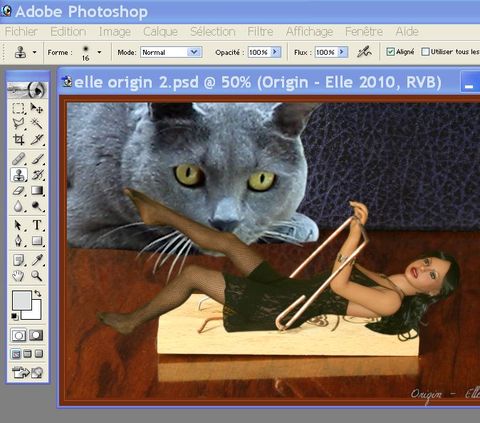
Cette image fut créée
pour l'edition de septembre de Coverdoll.com
Je n'ai pas eu la possibiité de créer des
reflets pour Elle et le chat, manque que je souhaite réparer
par ce tutorial.
|
|

A- Selectionner
le calque de votre personnage (calque 2) puis faites click
droit et 'dupliquer le calque' sous un nouveau nom ('reflect
elle' ici)
|
|

B- Selectionner le nouveau
calque 'reflect Elle' si necessaire
|
|

C- utiliser le menu 'EDITION'
puis 'TRANSFORMATION' puis 'Symetrie axe vertical'
|
|

D- la symetrie est appliquée
au calque 'reflect Elle'.
|
|

E- Utiliser l'outils 'fleche'
pour bouger le calque la ou vous pensez que le reflet
de votre personnage devrait se situer.
|
|

F- Maintenant ou plus tard
: changer l'opacité de votre calque 'reflect Elle'
en changeant les valeurs (%) de l'opacité et/ou
du background de ce calque, ca se fait dans la petite
fenêtre de gestion des calques.
|
|
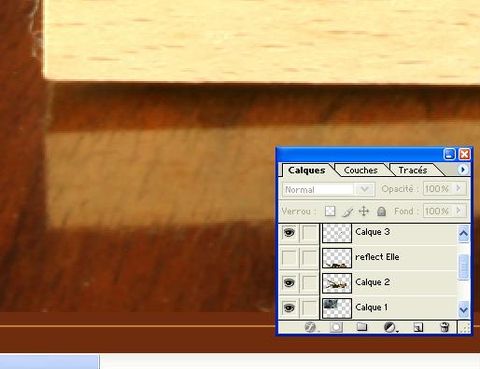
G- Cacher le calque 'reflect
Elle' car nous avons besoin de voir tout le piege à
souris afin de le copier pour qu'il apparaissent devant
le reflet du personnnage. de-cliquer l'oeil dans la fenetre
des calques.
|
|

H- selectionner l'arriere-plan
|
|

I- après avoir zoomé
l'image, selectionner avec le lasso (mode à votre
convenance) les parties du décor qui doivent apparaitrent
devant le reflet de votre personnage.
|
|
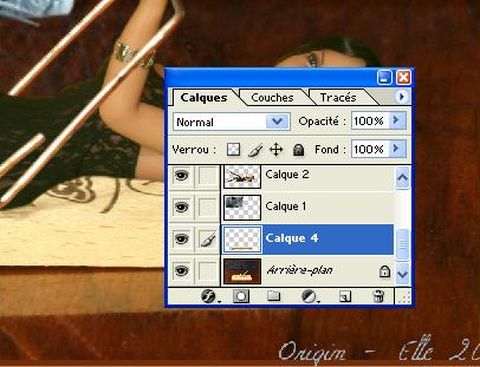
J- faites un copier/coller
de cette selection et vous créez ainsi un nouveau
calque (calque 4 ici).
|
|

K- faites réapparaitre
le reflet en cliquant l'oei du calque 'reflect Elle'
|
|

L- sans avoir oublié
de bouger le calque 4 en le faisant passer devant le calque
de reflet (reflect Elle) au sein de la fenêtre des
calques, grace à un simple glisser/deposer (drag
& drop)
|
|

M- selectionner 'calque
4', utiliser le menu 'Selection' puis 'recuperer la selection'
afin de rendre moins nets les bords du reflet du piege
a souris.
|
|

N- utiliser le menu 'SELECTION'
puis 'Modifier' puis 'Cadre' et la selection se transforme
en le pourtour de votre selection (le cadre). Selon la
taille de votre selection choississez + ou - de pixels
pour constituet l'epaisseur du cadre (4 ici)
|
|

O- Utiliser le menu 'Filtres'
puis 'Atténuation' puis 'Flou gaussien' avec une
valeur de #1,4 et les bords deviennent un peu flou.
|
|

P- Pour le reflet du chat,
faites les étapes A - E. Puis utiliser le menu
'Edition' puis 'Transformation' puis 'Transformation manuelle'
afin d'aplatir le reflet du chat comme il doit logiquement
être.
|
|

Q- Utiliser les curseurs
réparties autour du cadre du menu 'transformation
manuel' pour modifier la forme du reflet du chat. Et valider
par 'ENTRée'
|
|

R- N'oubliez pas de changer
l'opacité du reflet du chat comme vous le fîtes
en étape F
|
|

Le dos du chat pourrait
être plus arrondi mais c'est assez pour aujourd'hui
;) Cliquer cette image pour voir le résultat en
résolution moyenne ou haute.
|